So aktivieren Sie den Überarbeitungsmodus in Word: 4 beste Methoden

Involvieren Ihre Arbeiten das Bearbeiten von Dokumenten in Microsoft Word? Lernen Sie, wie Sie den Überarbeitungsmodus in Word aktivieren.
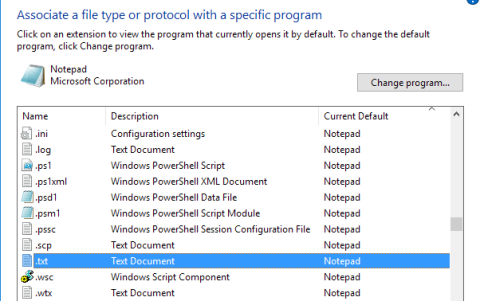
Ich habe zuvor über einige der besten Alternativen zu Notepad für Windows geschrieben, aber ich habe nichts darüber erwähnt, Notepad insgesamt zu ersetzen. Persönlich finde ich Notepad sehr nützlich, da Sie stark formatierten Text einfügen und sauberen, nicht formatierten Text herauskopieren können.
Wenn Sie das jedoch nie tun und Notepad nur verwenden, wenn Windows Sie dazu zwingt, dh ein Textdokument zu öffnen, werden Sie möglicherweise produktiver, wenn Sie Notepad durch etwas anderes ersetzen. Leider ist das Verfahren, Notepad wirklich zu ersetzen, ziemlich lang und mühsam. Ich glaube nicht, dass die Vorteile die Kosten für die Durchführung des Verfahrens für die meisten Menschen überwiegen.
Eine einfachere Möglichkeit, Notepad teilweise zu ersetzen, besteht darin, eine Notepad-Alternative herunterzuladen und dann einfach das neue Programm als Standardprogramm für bestimmte Dateitypen festzulegen . Grundsätzlich würden Sie zum Dialogfeld "Dateizuordnungen festlegen" gehen und einfach alle derzeit standardmäßigen auf Notepad ändern. Sie können auch jede andere Erweiterung so ändern, dass sie mit Ihrer neuen Notepad-Alternative geöffnet wird.
Das ist natürlich viel einfacher und viel sicherer. Abgesehen davon werde ich Sie immer noch durch die Schritte führen, um Notepad tatsächlich durch ein anderes Programm zu ersetzen, falls Sie das wirklich tun möchten.
Bevor wir in die Prozedur einsteigen, müssen Sie das alternative Programm überprüfen, um sicherzustellen, dass es von selbst funktioniert. Zunächst müssen Sie die Nicht-Installer-Version des Programms herunterladen. Wenn Sie sich beispielsweise für Notepad2 entscheiden, stellen Sie zunächst sicher, dass Sie die 32-Bit- oder 64-Bit-Programmdateien herunterladen, nicht das Setup.
Entpacken Sie die Dateien und Sie sollten einen Ordner mit einigen Dateien haben, von denen eine die Anwendungsdatei ( EXE ) ist. Fahren Sie fort und kopieren Sie diese eine Datei auf Ihren Desktop und sehen Sie, ob Sie das Programm ausführen können.
Wenn das Programm vom Desktop aus fehlerfrei läuft, können Sie es als Ersatz für Notepad verwenden. Ein Programm wie Notepad++ hat eine Reihe von Datei- und Ordnerabhängigkeiten und wenn Sie die EXE-Datei auf den Desktop kopieren, werden eine Reihe von Fehlern angezeigt. Wir können Notepad also nicht ersetzen. Denken Sie daran, nicht das Setup- oder Installationsprogramm herunterzuladen, wenn Sie sich für eine Alternative entscheiden.
Notepad in Windows ersetzen
Als erstes müssen Sie also herausfinden, ob Sie 32-Bit- oder 64-Bit-Windows haben. Sie können dies tun, indem Sie zu Explorer, Dieser PC gehen und dann auf das Laufwerk C klicken, auf dem Windows installiert ist. Wenn Sie zwei Ordner sehen, Program Files und Program Files (x86) , bedeutet dies, dass Sie eine 64-Bit-Version von Windows haben.
Sie können auch einfach auf Start klicken, System eingeben, die Eingabetaste drücken und dann nachsehen, was unter Systemtyp aufgeführt ist .
Um Notepad zu ersetzen, müssen wir die ausführbare Notepad-Datei ersetzen, die an verschiedenen Orten in Windows gespeichert ist. Wenn Sie 32-Bit-Windows haben, sind es nur zwei Speicherorte. Für 64-Bit-Windows sind es drei Speicherorte.
C:\Windows
C:\Windows\System32\
C:\Windows\SysWOW64 - Nur 64-Bit-Windows
Jetzt müssen wir alle oben genannten Orte durchgehen und die Datei notepad.exe löschen. Die Vorgehensweise ist für jede Datei gleich, daher zeige ich es Ihnen nur einmal und Sie müssen es dann für die anderen beiden selbst tun.
Navigieren Sie zu C:\Windows und scrollen Sie nach unten, bis Sie Notepad sehen. Klicken Sie nun mit der rechten Maustaste auf Notepad und wählen Sie Eigenschaften .
Klicken Sie nun auf die Registerkarte Sicherheit und dann unten auf die Schaltfläche Erweitert .
Klicken Sie oben auf die Schaltfläche Ändern neben dem Eigentümer . Der Eigentümer dieser Datei sollte TrustedInstaller sein . Wenn Sie Windows 7 ausführen, klicken Sie auf die Registerkarte Besitzer und dann auf die Schaltfläche Bearbeiten .
Geben Sie in das angezeigte Feld das Wort Administratoren ein und klicken Sie dann auf Namen überprüfen . Es sollte es richtig mit dem Computernamen vorne formatieren.
Klicken Sie auf OK und Sie sollten sehen, dass der Besitzer jetzt Administratoren anstelle von TrustedInstaller sagt. Unter Windows 7 müssen Sie nichts eingeben. Unten sollten Administratoren aufgelistet sein, also wählen Sie diese einfach aus und klicken Sie auf OK.
Jetzt müssen Sie alle Sicherheitsbildschirme verlassen, indem Sie auf OK klicken . Stellen Sie sicher, dass Sie nicht auf Abbrechen klicken. Sie müssen zweimal auf OK klicken, einmal, um den Bildschirm „Erweiterte Sicherheitseinstellungen“ zu verlassen, und einmal, um den Bildschirm „Eigenschaften“ für notepad.exe zu verlassen . Sie sollten wieder in Ihrem Explorer-Fenster sein.
Fahren Sie fort und klicken Sie erneut mit der rechten Maustaste auf notepad.exe und wählen Sie Eigenschaften . Klicken Sie erneut auf die Registerkarte Sicherheit , aber klicken Sie diesmal auf die Schaltfläche Bearbeiten .
Klicken Sie in der Liste der Gruppen und Benutzer auf Administratoren und aktivieren Sie dann das Kontrollkästchen unter Vollzugriff zulassen im Berechtigungsfeld unten.
Klicken Sie nun auf OK , um den Bildschirm Berechtigungen zu schließen . Möglicherweise erhalten Sie ein Popup-Fenster mit der Meldung, dass Sie Berechtigungen ändern, und dies könnte die Sicherheit Ihres Computers beeinträchtigen. Klicken Sie einfach auf Ja, um fortzufahren. Klicken Sie dann erneut auf OK, um das Dialogfeld Notepad- Eigenschaften zu schließen .
Auch hier kehren Sie zum Explorer-Fenster zurück. Jetzt sollten Sie in der Lage sein, mit der rechten Maustaste auf die Datei notepad.exe zu klicken und sie zu löschen. Nehmen Sie nun Ihre Ersatz-Notepad-Anwendungsdatei und kopieren Sie sie in den Ordner C:\Windows.
Beachten Sie, dass Sie, wenn Sie eine 64-Bit-Version von Windows haben, die 64-Bit-Version des Programms kopieren sollten. Dies ist keine Voraussetzung und wenn das Programm keine 64-Bit-Version hat, können Sie die 32-Bit-Version verwenden und es wird trotzdem funktionieren.
Sie erhalten auch einen Dialog mit der Meldung Ordnerzugriff verweigert, aber klicken Sie einfach auf Weiter und die Datei wird kopiert. Fahren Sie nun fort und benennen Sie die Datei in notepad um . Beachten Sie, dass Sie notepad.exe nicht eingeben müssen, da Windows Anwendungserweiterungen standardmäßig ausblendet.
Wenn Sie die Datei in Notepad umbenennen, sehen Sie auch, dass das Symbol durch das normale Notepad-Symbol ersetzt wird. Keine Sorge, das Programm ist immer noch Ihre Notepad-Alternative, aber Windows ändert das Symbol, weil dies ein Systemordner ist und Notepad ein Systemprogramm ist.
Jetzt müssen Sie dies ein weiteres Mal in C:\Windows\System32 tun, wenn Sie eine 32-Bit-Version von Windows haben, oder zwei weitere Male ( C:\Windows\System32 und C:\Windows\SysWOW64 ) in denen Sie eine haben 64-Bit-Version von Windows.
Das erste Mal dauert ein bisschen, aber das zweite und dritte Mal vergehen sehr schnell. Sobald alle Originaldateien ersetzt wurden, können Sie auf Start klicken, notepad eingeben und dann die Eingabetaste drücken . Anstelle des normalen Ladens von Windows Notepad sollten Sie jetzt Ihr Ersatzprogramm sehen.
Möglicherweise erhalten Sie eine Warnung, dass der Herausgeber dieses Programms bei der ersten Ausführung nicht verifiziert werden konnte. Dies liegt daran, dass Windows die Signatur der EXE-Datei überprüft und weiß, dass es sich nicht um die Originaldatei handelt. Deaktivieren Sie in diesem Fall einfach das Kontrollkästchen Vor dem Öffnen dieser Datei immer fragen und klicken Sie auf Ausführen .
Wenn Sie es jetzt erneut ausführen, sollte es sich einfach ohne Dialog öffnen.
Das ist alles! Insgesamt funktioniert es gut und Sie können bei der Ausführung dieser Schritte aus mehreren verschiedenen Notepad-Alternativen wählen. Wenn Sie Fragen haben, zögern Sie nicht zu kommentieren. Genießen!
Involvieren Ihre Arbeiten das Bearbeiten von Dokumenten in Microsoft Word? Lernen Sie, wie Sie den Überarbeitungsmodus in Word aktivieren.
Ich habe und werde immer glauben, dass es sich lohnt, ein Firmware-Upgrade für jedes Gerät zu installieren, sei es ein Computer, ein drahtloser Router oder eine Spielekonsole. In diesem Artikel werde ich Sie durch die Schritte führen, die zum Aktualisieren der Firmware auf einem PSP-Gerät erforderlich sind.
Haben Sie mehrere Partitionen auf Ihrem Computer, auf denen verschiedene Betriebssysteme installiert sind? In diesem Fall können Sie die aktive Partition in Windows so ändern, dass beim Start des Computers das entsprechende Betriebssystem geladen wird.
Wenn Sie die Möglichkeit in Betracht ziehen, die SSID-Übertragung auf Ihrem WLAN-Router zu deaktivieren, sollten Sie die wirklichen Sicherheitsprobleme verstehen, die damit verbunden sind. Wenn Sie die SSID-Übertragung deaktivieren, wird der Netzwerkname zwar nicht angezeigt, wenn jemand mit seinem standardmäßigen drahtlosen Netzwerkadapter nach verfügbaren Netzwerken sucht.
Bilder können für sich alleine stehen. Aber manchmal müssen Sie mehrere Bilder in einer einzigen PDF-Datei kombinieren und speichern oder teilen.
Twitter ist ein großartiger Ort, um Ihre Meinung zu teilen, mit anderen zu sprechen und ein Social-Media-Profil aufzubauen, um Ihre Freunde zu unterstützen und Ihren Interessen zu folgen. Es kann jedoch schwierig sein, den Überblick über die Konten zu behalten, denen Sie folgen.
Egal, ob Sie Ihre Lieblingsserie genießen oder Netflix mit Freunden genießen, es kann sehr ärgerlich werden, wenn Netflix einfriert, abstürzt oder unbekannte Fehlercodes anzeigt. Einer der häufigsten Fehler, auf die Sie stoßen können, ist der Netflix-Code UI-800-3.
In einer Welt, in der Verbraucherrechte so wichtig sind, scheint es seltsam, dass Internetunternehmen ständig Höchstgeschwindigkeiten anbieten oder nicht die Geschwindigkeiten liefern können, für die Sie bezahlen. In diesem Artikel werfen wir einen Blick auf die Schritte, die Sie unternehmen können, um sicherzustellen, dass die Geschwindigkeiten, die Sie erhalten, die Geschwindigkeiten sind, die Sie erhalten sollten.
Sind Sie ein neuer Künstler, der sich fragt, wie Sie Ihre Musik auf Spotify bekommen können? Der Vertrieb Ihrer Musik im digitalen Zeitalter ist ganz anders als früher.
Wenn Sie Ihr eigenes Video oder ein anderes Medienprojekt produzieren, können Sie nicht einfach beliebige Musik aus dem Internet nehmen. Wenn Sie einen Düsenjäger über den Himmel Amerikas fliegen und filmen, können Sie nicht den „Danger Zone“-Song von Kenny Loggins verwenden und hoffen, damit davonzukommen.
Wenn Sie Ihren ersten Discord-Server starten, möchten Sie möglicherweise als Erstes Rollen darin erstellen, die Sie Ihren Serverbenutzern zuweisen können. Rollen in Discord sind Positionen, die bestimmte Fähigkeiten innerhalb der Gruppe verleihen.
Audiodateien mit geringer Lautstärke können nahezu nutzlos und auch sehr frustrierend sein, insbesondere wenn Sie das Originalaudio nicht erneut aufnehmen können. Egal, ob es sich um einen MP3-Song handelt, den Sie auf Ihrem Laptop anhören möchten, oder um eine aufgenommene Audiodatei, die nicht laut genug ist, die Lautstärke kann bei fast jeder Audiodatei ganz einfach mit Desktop- oder Online-Audiobearbeitungssoftware erhöht werden.
Es ist verständlich, eine Pause von den sozialen Medien zu wollen. Wenn dies nicht überprüft wird, kann die Nutzung sozialer Medien zu einem scheinbar endlosen Zeitfresser werden.
Wie wurde ein Instant Messaging- und VoIP-Dienst, der hauptsächlich von Spielern genutzt wird, zu einem bevorzugten Kommunikationstool für Bildungseinrichtungen und Unternehmen? Die Antwort ist ziemlich einfach.
Das Verwalten einer Gruppe auf Facebook kann eine Herausforderung sein, wenn Sie alles alleine machen. Sie benötigen mindestens eine weitere Person, die Ihnen hilft, Ihre Inhalte zu bearbeiten und zu veröffentlichen, Kommentare und Mitglieder zu verwalten und Berichte basierend auf Seitenkennzahlen zu erstellen.
Möchten Sie wissen, wie Sie Twitter-Fotos und -Videos herunterladen können. Es ist eigentlich ganz einfach.
Irgendwann mussten Sie wahrscheinlich eine PDF-Datei bearbeiten, indem Sie entweder die Seiten verschoben, eine Seite gelöscht oder eine Seite oder einen Satz von Seiten in eine separate PDF-Datei extrahiert haben. Kürzlich musste ich die Reihenfolge einiger PDF-Seiten ändern und einen anderen Satz von Seiten in eine separate PDF-Datei extrahieren.
Wenn Sie ein Passwort vergessen haben, aber wissen, dass es irgendwo auf Ihrem Computer gespeichert wurde, können Sie auf Ihre in Windows gespeicherten Passwörter zugreifen und sehen, ob es dort ist. Windows führt tatsächlich eine Liste aller Ihrer gespeicherten Passwörter und ermöglicht Ihnen den Zugriff darauf, wann immer Sie möchten.
Für jeden Webbrowser müssen bestimmte Berechtigungen aktiviert sein, damit das Programm auf Ihr Mikrofon und Ihre Webcam zugreifen kann. Sie können den Zugriff auf Ihr Mikrofon und Ihre Kamera verweigern, um zu verhindern, dass Ihr Browser zuhört oder Sie beobachtet.
Soziale Medien gehören selten zu den Dingen, an die Menschen am Ende ihres Lebens denken oder wenn ein geliebter Mensch stirbt, aber Facebook hat eine Welt von Gedenkstätten und Facebook-Seiten geschaffen, die denen gehören, die nicht mehr bei uns sind. Diese Erinnerungseinstellungen helfen zu bestimmen, was mit deinem Facebook-Konto passiert, wenn du weitergibst.
Können Sie nicht mit Menschen kommunizieren, die verschiedene Sprachen sprechen, weil Skypes Translator nicht funktioniert? Sehen Sie sich 3 Möglichkeiten an, das Problem auf Mobilgeräten und Windows PCs zu beheben.
Microsoft Teams bietet eine Vielzahl von Produktivitätsfunktionen. Erfahren Sie, wie Sie Ihr Profilbild ändern können und wo häufige Probleme auftreten können.
Detaillierte Anleitung zum Ausblenden/Anzeigen von Chats in Microsoft Teams mit Tipps zur Optimierung des Arbeitsbereichs. Entdecken Sie die Tricks, die 300 Millionen Teams-Nutzer anwenden.
Erfahren Sie, wie Sie Benachrichtigungen in Microsoft Teams effektiv deaktivieren können, um störende Unterbrechungen während der Zusammenarbeit zu vermeiden.
Benutzer können das Profilbild von Microsoft Teams auf dem Desktop und auf Mobilgeräten ganz einfach ändern. Lesen Sie den Beitrag, um zu erfahren, wie das auf Mac, Windows, iOS und Android geht.
Erfahren Sie, wie Sie in Google Docs Rahmen hinzufügen können, indem Sie eine 1x1-Tabelle erstellen oder andere kreative Lösungen nutzen.
Erfahren Sie, wie Sie Snapchat-Filter aus gespeicherten Fotos entfernen können. Schritt-für-Schritt-Anleitung mit Bildern und neuen Tipps zur Bearbeitung von Snapchat-Bildern.
Erfahren Sie, wie Sie den Microsoft Teams-Status auf immer verfügbar setzen können, damit Sie während Meetings hervorragend kommunizieren können.
Erfahren Sie, wie Sie Bumble zurücksetzen, um Ihre Likes, Swipes und Ihre Wahrscheinlichkeit für Matches zu erhöhen.
Erfahren Sie, wie Sie die bedingte Formatierung in Google Tabellen effektiv anwenden können, basierend auf einer anderen Zelle, und optimieren Sie Ihre Tabellen mit diesen wertvollen Techniken.






















![So deaktivieren Sie Benachrichtigungen in Microsoft Teams [AIO] So deaktivieren Sie Benachrichtigungen in Microsoft Teams [AIO]](https://cloudo3.com/resources8/images31/image-2249-0105182830838.png)





![Bedingte Formatierung basierend auf einer anderen Zelle [Google Tabellen] Bedingte Formatierung basierend auf einer anderen Zelle [Google Tabellen]](https://cloudo3.com/resources3/images10/image-235-1009001311315.jpg)